电脑是我们在工作或者学习中的必备工具。在你的日常工作或学习中,有没有一些电脑上的重复性工作呢?
比如每天上班后基本都要关注公司邮箱有没有新邮件,又或者是每天都要定时执行公司的特定程序。对于这些重复性的工作,你是不是每次都是手动执行呢?
现在的Windows系统已经非常强大,类似上面这些重复性的工作,其实电脑就可以自动完成,我们只需要在系统上创建一个任务计划就可以了。

任务计划是什么?
简单来说,任务计划是Windows系统上的一个程序,我们可以用它来制定一些计划,比如在特定的时间自动执行特定的动作。
拿上面的例子来说,我们可以创建一个任务计划,在电脑开机10分钟后自动打开邮件客户端。
这只是一个重复性工作的例子,在日常工作中还有很多类似的工作,我们可以根据自己的需要来创建任务计划,这样就不用每天都做重复性工作了。

下面来介绍一下怎么在Win10上创建任务计划。
1、点击桌面左下角的【开始】,找到【windows管理工具】,点击【任务计划程序】。
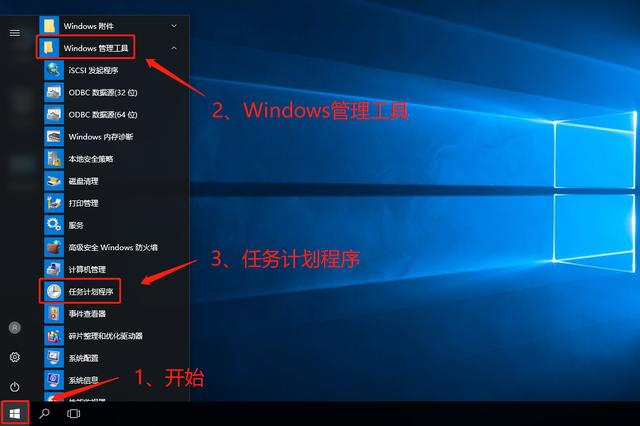
2、点击右边菜单栏中的【创建任务】。
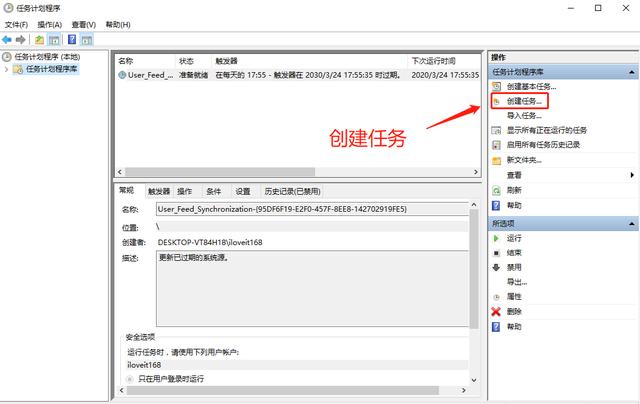
3、输入任务名称,这个名称可以随意设置。
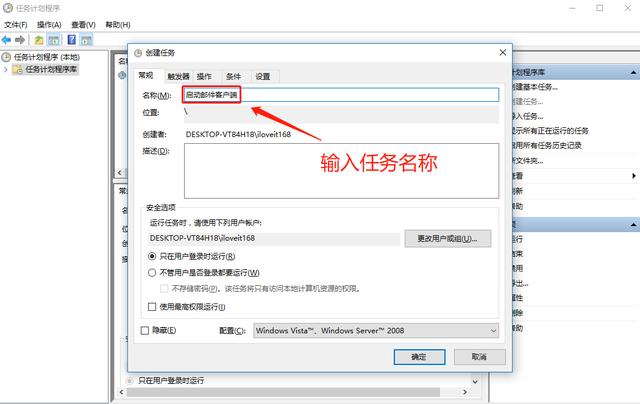
4、点击【触发器】,再点【新建】。这里可以设置任务的执行时间和次数,比如每天早上9点执行一次,或者是每一小时执行一次。设置完成后点击下方的【确定】。
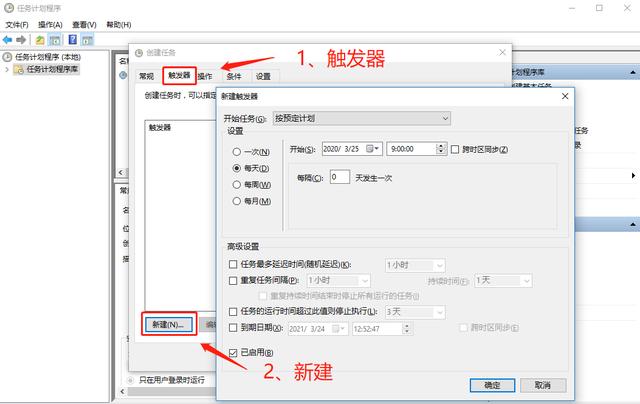
5、点击【操作】,再点【新建】。这里就是具体的动作了,比如打开邮件客户端,点击【浏览】,选择邮件客户端的启动程序,然后点下方的【确定】即可。
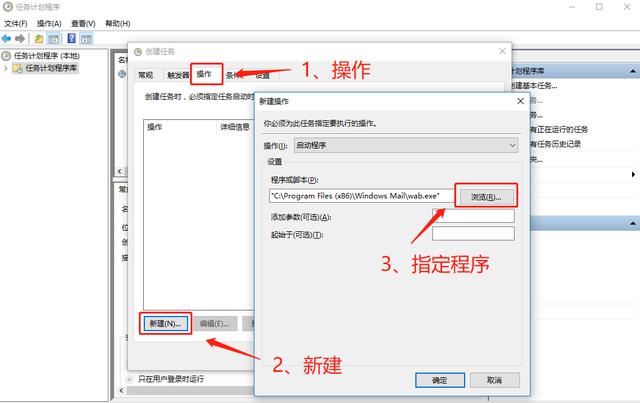
6、点击【条件】,这里可以设定一些条件,只有在满足条件的情况下任务才会执行。比如访问公司内部资源,一般情况下只有接入了公司内网才能问,这个时候就可以指定条件为连接公司内网。
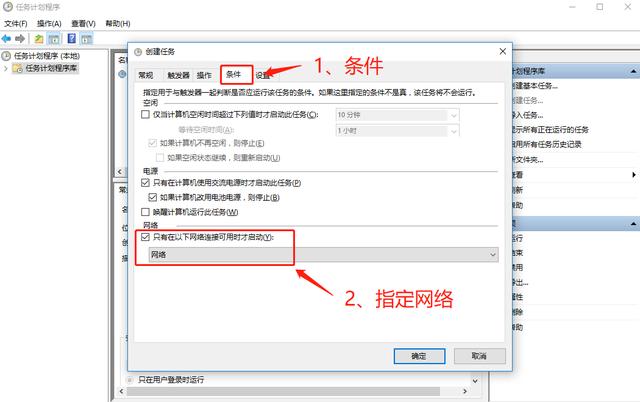
7、点击【设置】,这里是一些高级设置项,主要用来应对一些特殊要求。比如说任务计划打开一个程序,运行8小时后再自动关闭。
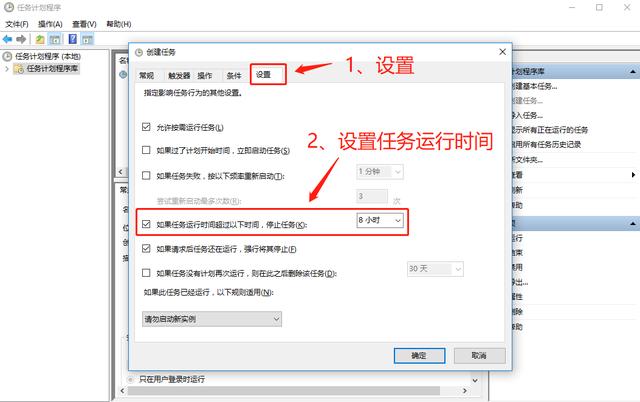
以上就是任务计划的基本设置,创建完成后就可以在任务计划程序库里面看到了。
在任务计划程序库可以看到任务计划的详细信息,比如当前的状态、触发器等等。
选中任务计划后,在右下方可以对任务计划进行管理,比如运行、结束、禁用等等。这些信息中有一个需要重点关注,它就是【上次运行结果】,我们可以从结果中看出任务计划是否执行成功,如果执行失败的话在这里可以看到原因。一般失败的原因都是因为权限的问题导致,因此在创建完任务后最好测试一下。
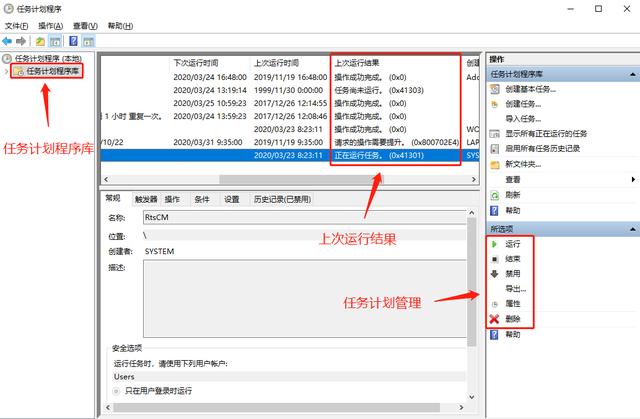
win10任务计划就介绍到这里,win7等其它版本的系统的设置方法基本大同小异,如果有问题的话可以在评论区留言,我会第一时间进行回复。
我是「爱学习的IT民工」,如果这篇文章对你有帮助的话就关注一下吧,同时也可以把这篇文章分享给有需要的朋友哦,最后帮忙点个赞,谢谢大家!




















 271
271

 被折叠的 条评论
为什么被折叠?
被折叠的 条评论
为什么被折叠?








